本次学习下草图几何关系的绘制,包括:重合、中点、平行、相等、共线、相切、对称,草图编辑功能包括:裁剪实体、转换实体引用、等距实体。同样伴随实战练习,一起熟悉了解下这些功能。
草图几何关系,其本质操作就是同时选择要形成几何关系的几个图形,然后选择所需的几何关系属性即可,因为不同几何关系的重复步骤较多,下面不一一演示了,主要看下整体操作步骤。
下面整体演示下上面提到的几何关系:

常用的草图编辑功能有三个:裁剪实体、转换实体引用、等距实体,功能按钮位置在工具栏中。

草图中画好的一段线段,若只需要一部分,另一部分需要删除掉,此时可以使用裁剪实体按钮处理。点击裁剪按钮,可见裁剪方法有五种,其中强劲裁剪和裁剪到最近端最为常用,二者都能实现中间的三个方法。
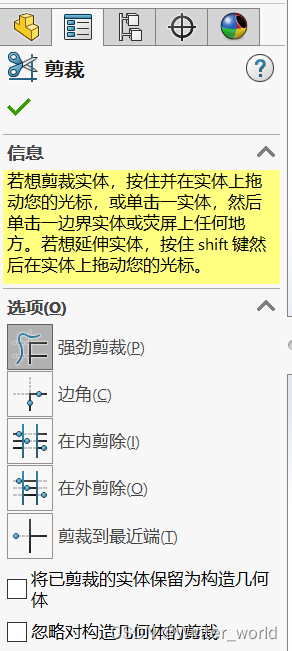
【强劲裁剪】:

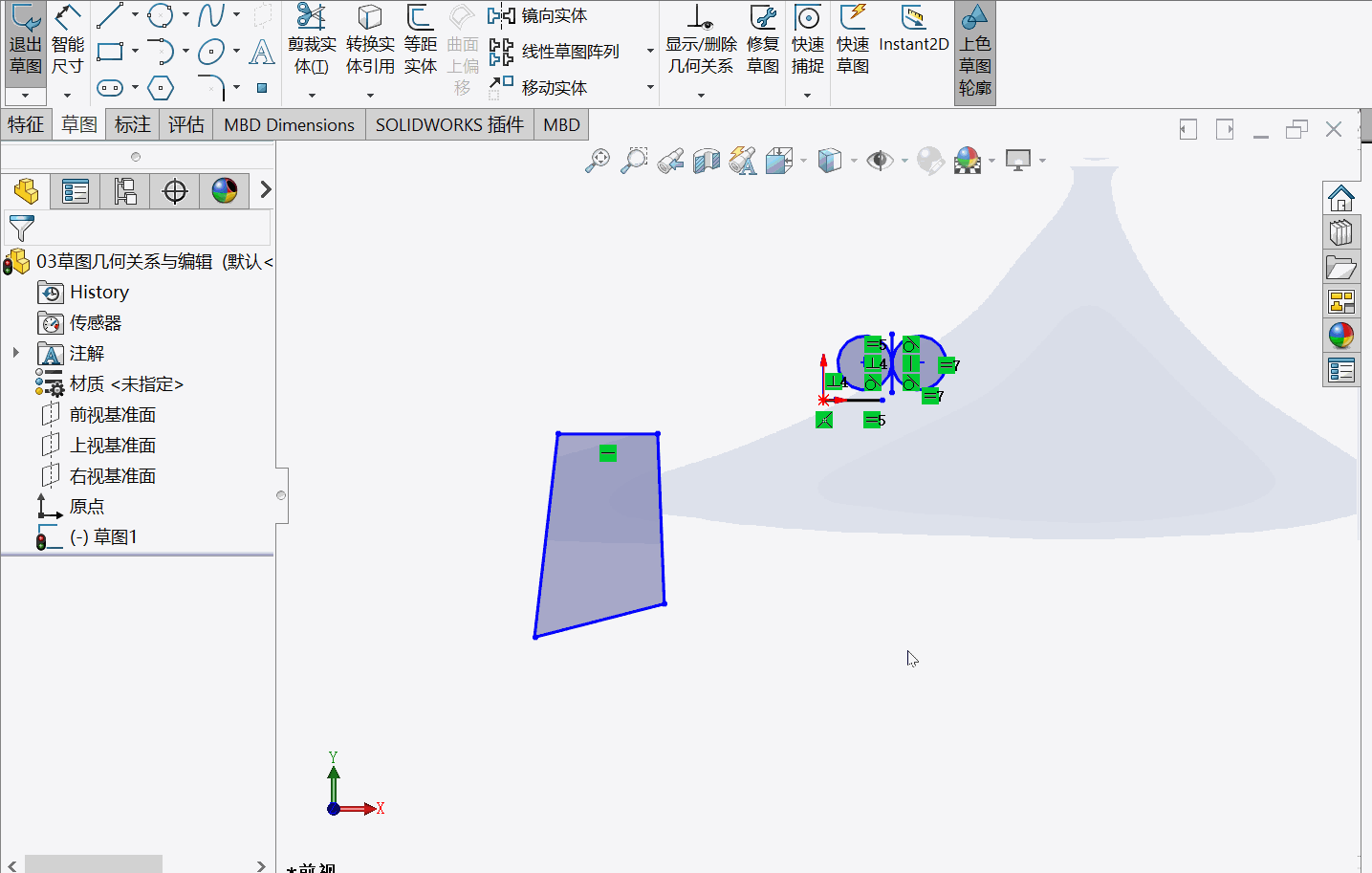
【裁剪到最近端】:
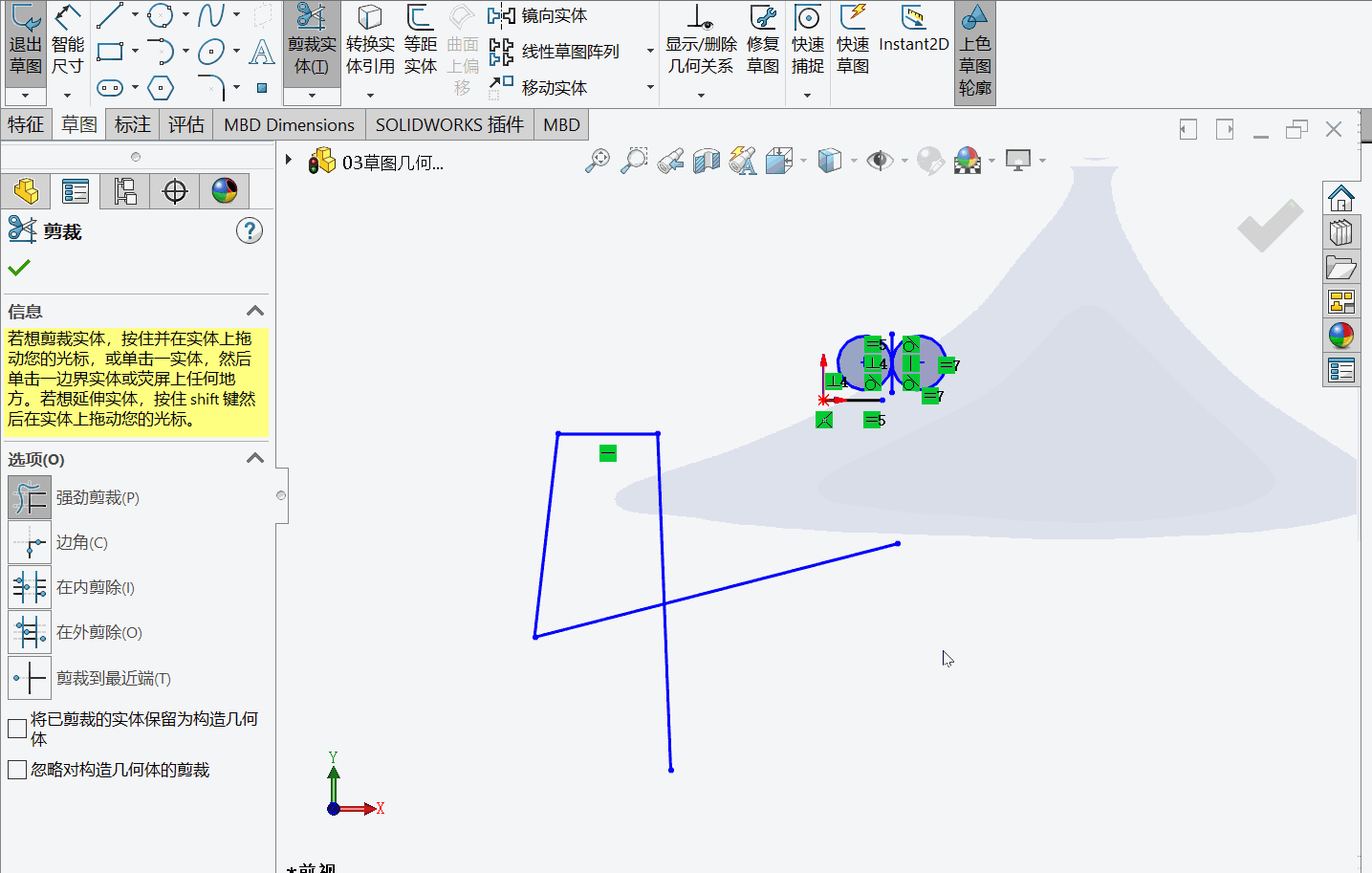
转换实体引用,这个名称就不太容易理解,可以理解为转换草图引用,或转换轮廓引用,该功能可以将草图线或轮廓线 转换至当前草图,使其成为当前草图的线段。看起来可能还是很迷糊,下面实际举例操作,熟悉下转换实体引用到底有什么用。

【实现方法1】:原始拉伸凸台方法

【实现方法2】:转换实体引用方法
上面的方法显着有些麻烦了,为什么非要在需要拉伸的面上先画一个草图,然后在该草图基础上再拉伸呢?那么,看下转换实体引用方法,是否能更加便捷
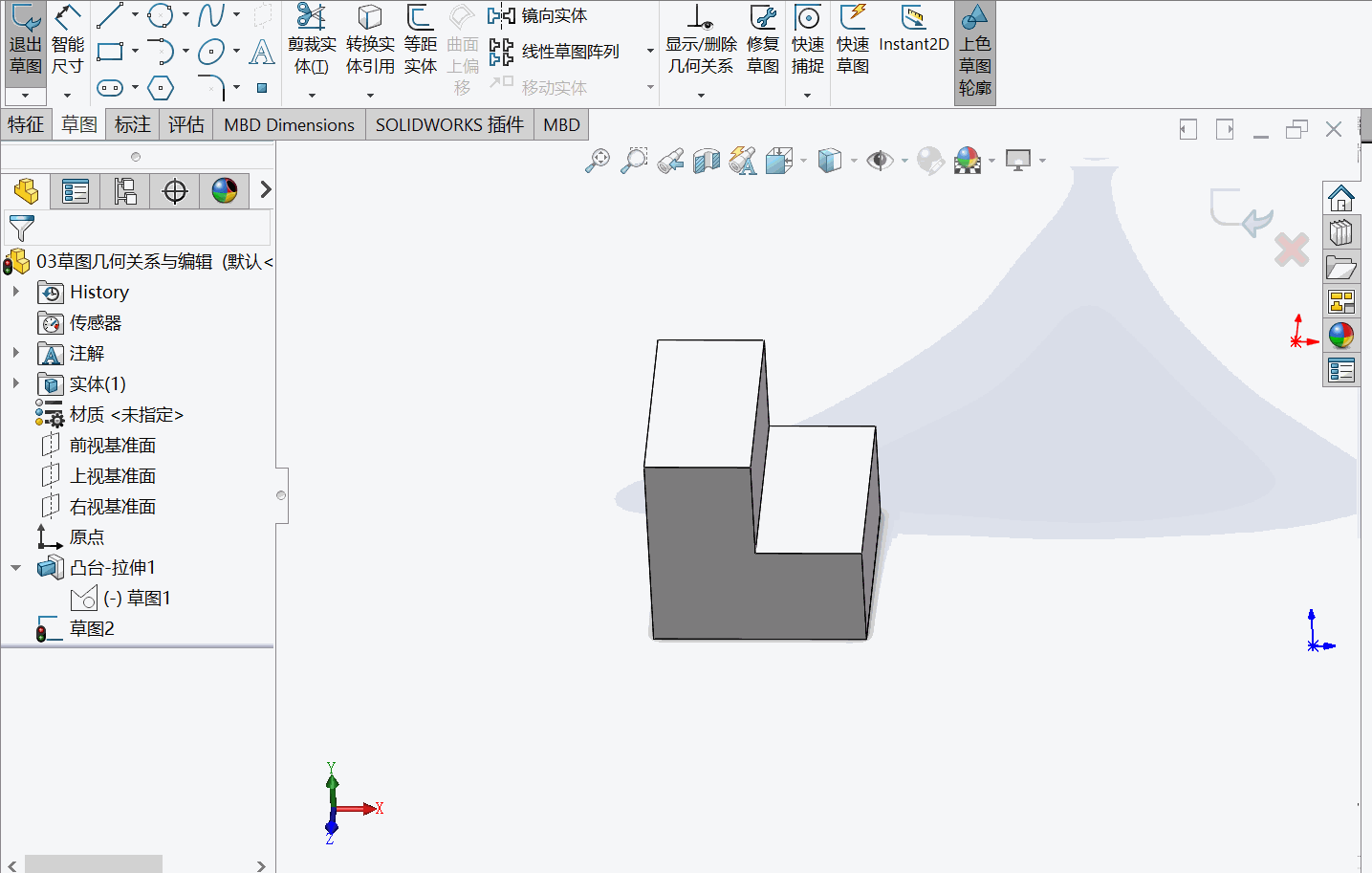
以上两种方法对比,我们对转换实体引用功能应该比较清晰了,有了它,我们不用把所需的所有边线都画出来,方便很多,也减少了操作错误的几率,比如还是上面的图形,我们要做一个T型,同样使用转换实体引用功能操作如下:

在Solidworks,不仅实体的边线可以等距,草图的元素也可以等距
【圆柱体上平面使用等距实体功能】:

【草图中一条直线使用等距实体功能】:
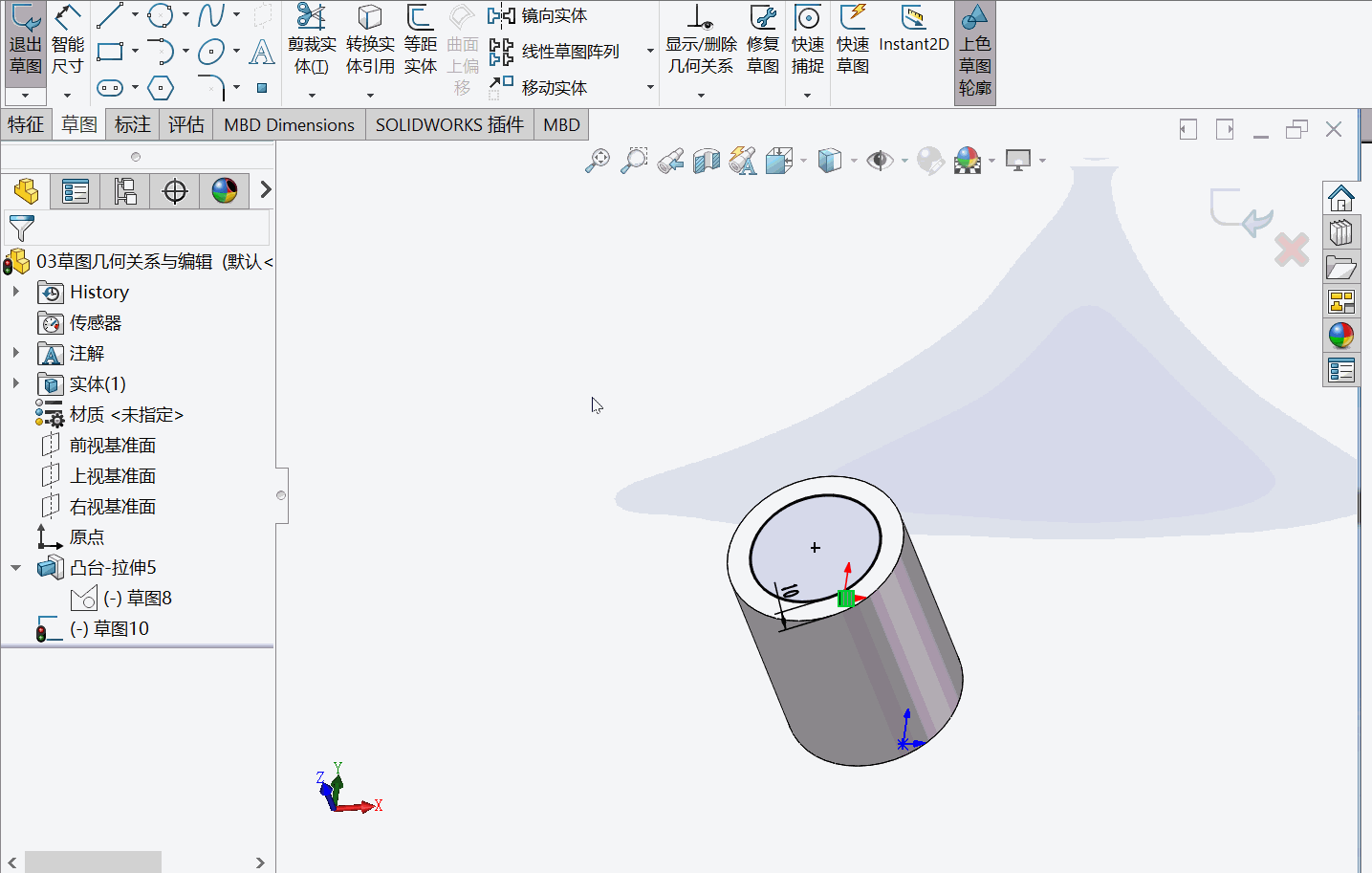
本次博文主要学习了草图几何关系的绘制,以及草图的编辑功能,如裁剪实体、转换实体引用、等距实体,每个小功能都做了相应的练习演示。当然,这些都可以看做模块子功能,真正画一个草图设计时就需要用到这些功能了,下一节博文中会做一个实战练习,一起把草图绘制学习的这些功能串联起来。
免责声明:本文系网络转载或改编,未找到原创作者,版权归原作者所有。如涉及版权,请联系删